WordPress has the largest market share among all of the website builders. For blogging, this Content Management System (CMS) is particularly popular with nearly 7.5 million blog posts being published every day.
Os blogs são uma das formas mais populares e eficazes de criar consciência sobre o seu produto. No entanto, se quiser aproveitar ao máximo o marketing de conteúdo, você precisa garantir que a página do seu blog tenha uma aparência cativante e as informações corretas.
Para tornar a postagem do seu blog atraente, você precisa criar seu próprio modelo de blog personalizado. E você pode obter um excelente modelo de postagem de blog para envolver seu público usando Elementor. Você pode criar uma página de blog personalizada Elementor do zero, bem como construir um usando modelos pré-construídos.
Neste artigo você aprenderá como criar um modelo de postagem de blog Elementor personalizado usando dois métodos da maneira mais simples possível. Então, continue lendo…
O que são modelos de postagem de blog personalizados?
Elementor single post templates are pre-designed layouts created to enhance the visual appearance and structure of single blog posts on a website. Instead of using default templates, you can customize the design of your blog posts. It’ll provide a consistent and unique look to your entire website.
Por exemplo, você pode utilizar Elementor e complementos, por exemplo ElementKit no WordPress para criar um modelo de postagem de blog personalizado. Um modelo de postagem única Elementor pode incluir um arranjo específico de texto, imagens, cabeçalhos, botões e outros elementos. Será muito fácil para o recurso arrastar e soltar do Elementor, mantendo uma aparência coesa em várias postagens do blog.
Por que você precisa criar seu modelo de postagem de blog Elementor personalizado
Adding Elementor single post templates not only aumenta o apelo estético do seu conteúdo. Também desempenha um papel crucial no estabelecimento de uma identidade de marca única.
Antes de começar o tutorial sobre como criar modelos de postagem únicos no elementor, vamos explorar a importância de criar modelos de postagem de blog personalizados do Elementor.
✨ Marca Única
Projetar um modelo de postagem de blog Elementor personalizado permite que você incorporar elementos exclusivos da marca. Você pode adicionar cores, logotipos e tipografia, criando uma identidade visual consistente para o seu conteúdo.
Por exemplo, você pode usar seu esquema de cores e logotipo característicos da marca colocação dentro do modelo para reforçar o reconhecimento da marca.
👌Aparência Profissional
Os modelos Elementor Custom contribuem para uma aparência mais profissional para as postagens do seu blog. Elementos de design bem pensados podem melhorar a estética e tornar seu conteúdo visualmente atraente para os leitores.
Para isso, você deve optar por um design limpo e moderno com fontes e imagens bem escolhidas para dar uma aparência profissional ao seu modelo de postagem única elementor.
🚀 Experiência do usuário aprimorada
Um modelo Elementor bem projetado aprimora a experiência geral do usuário. Como?
Bem, um modelo de artigo elementor personalizado fornece consistência no layout e design. Também torna a navegação e o consumo de conteúdo mais intuitivos.
Para fazer isso, você precisa garantir títulos claros, conteúdo organizado e navegação fácil dentro do modelo para melhorar a experiência geral de leitura do seu público.
🤩 Adaptabilidade para diferentes tipos de conteúdo
Modelos personalizados de postagem de blog Elementor oferecer flexibilidade além de permitir que você adapte o design com base no tipo de conteúdo que está apresentando.
Você precisa criar modelos de postagem únicos no elementor que possam acomodar vários formatos de conteúdo. Por exemplo, você pode criar uma página de blog elementor com layouts pré-projetados visualmente ricos, postagens multimídia ou um formato bem estruturado para artigos longos.
⏰ Eficiência de tempo
Modelos personalizados economizar tempo, especialmente para criadores de conteúdo frequentes. Eles podem criar e editar facilmente uma página de blog no wordpress com Elementor, mantendo uma aparência sofisticada sem começar do zero.
Além disso, você pode fazê-los modelos reutilizáveis incluindo sua formatação, estilo e elementos estruturais preferidos.
Plug-ins que você precisa instalar para criar um modelo de postagem de blog Elementor personalizado
Para criar uma postagem de blog personalizada no WordPress com o construtor de páginas Elementor sem esforço, você precisará de:

Como criar um modelo de postagem de blog Elementor personalizado: guia passo a passo
Elementor Pro fornece todos os widgets necessários para criar um modelo de postagem de blog personalizado impressionante do zero. Basta seguir as etapas mencionadas abaixo sobre como adicionar uma postagem de blog no wordpress com elementor.🤩
Etapa 1: crie um novo modelo de blog único
First, you need to create a Elementor single post templates. For that go to WordPress Dashboard and then navigate to Modelos ⇒ Adicionar novo
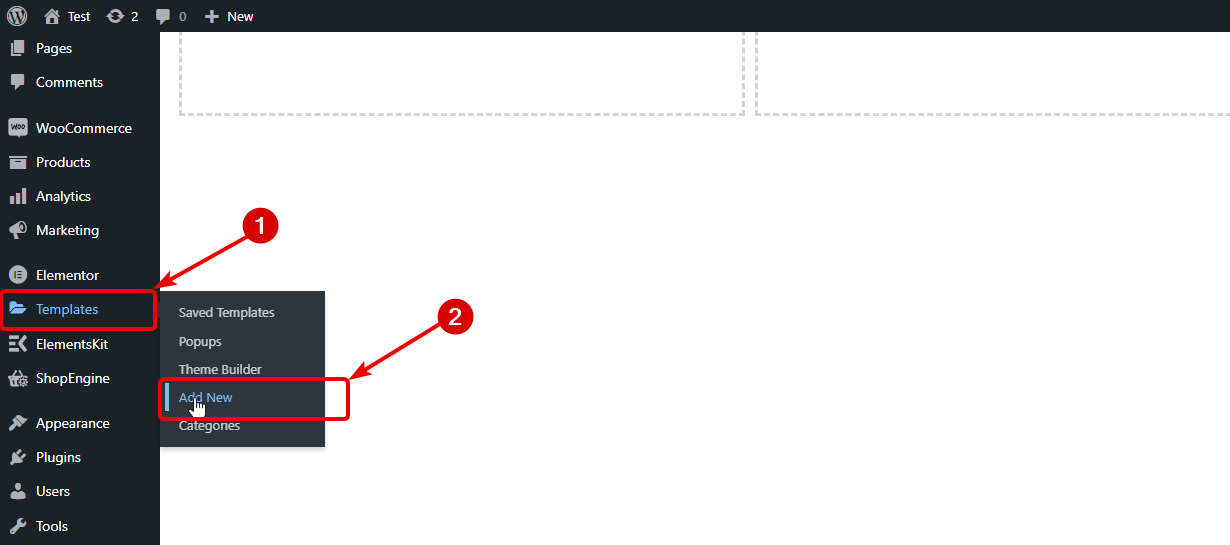
Em seguida, clique no botão Adicionar novo. Assim que a nova janela abrir, selecione Postagem única como o tipo de modelo no menu suspenso, forneça um nome de sua preferência e clique em Criar modelo.
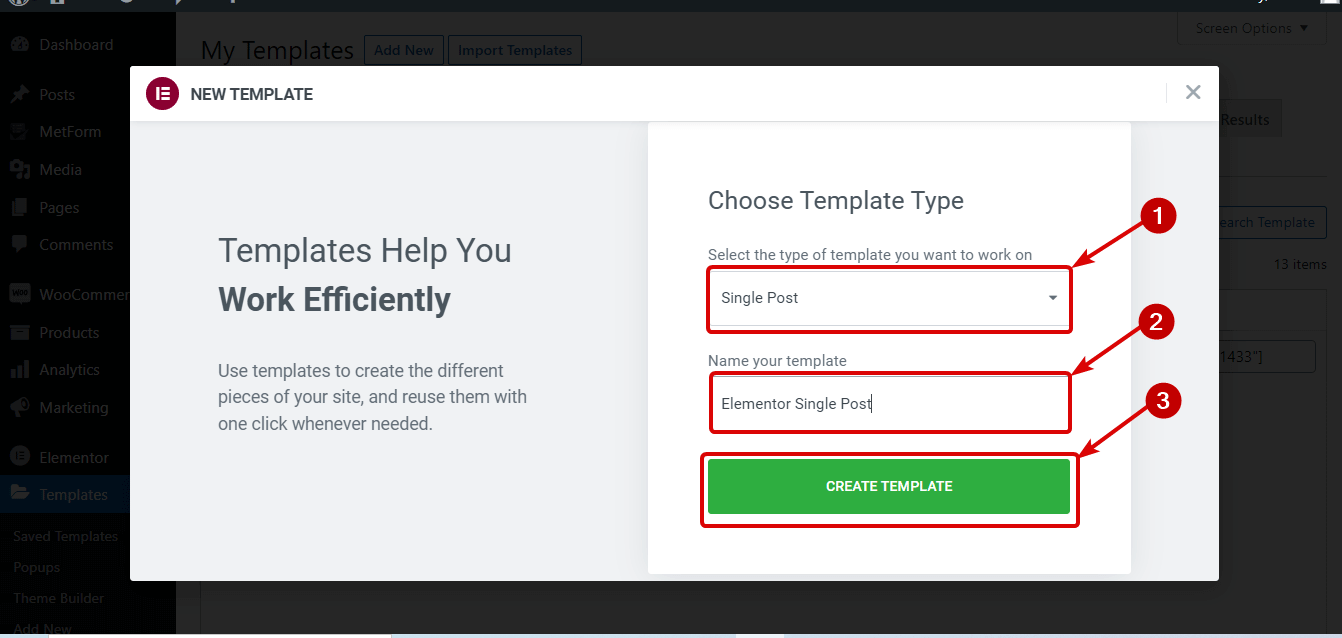
Agora você deve ver os layouts predefinidos (abordaremos como usá-los mais tarde). Como vamos construir um modelo de blog Elementor do zero, clique em o botão de cruz no canto superior direito para fechar esta janela.
Etapa 2: selecione uma estrutura/layout para o modelo de postagem do blog
Agora, você precisa escolher uma estrutura para o template do seu blog, é recomendado não usar toda a largura da página pois fica difícil para o usuário lê-la.
Para escolher uma estrutura para o seu modelo de página de blog personalizado no Elementor, clique no ícone + selecione o que você gosta e apenas clique na estrutura para inseri-la.
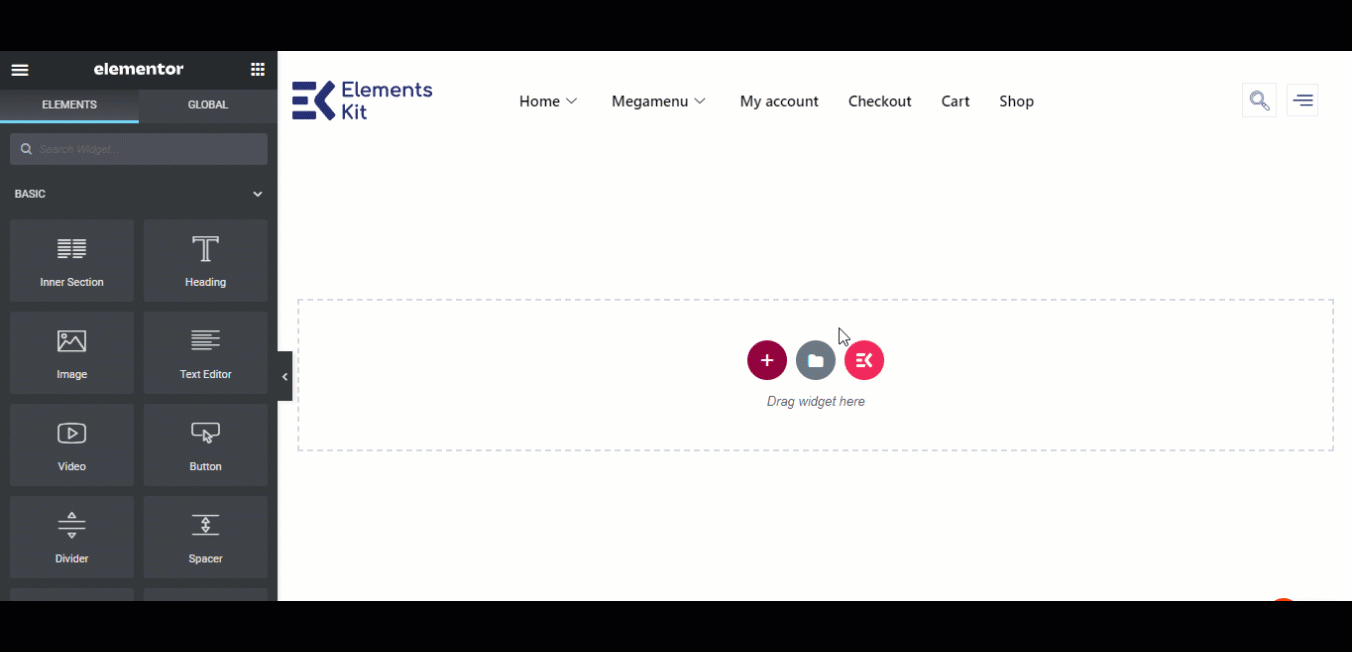
Observação: Para ver como ficará um blog com o modelo que você está criando, selecione um blog existente na lista visualizar conteúdo dinâmico opção. Para definir isso, clique no Configurações opção no canto inferior esquerdo.
Então escolha Publicar de Visualizar conteúdo dinâmico como um menu suspenso e digite o nome do blog que deseja selecionar no segundo menu suspenso abaixo. Por fim, clique em Aplicar e visualizar.
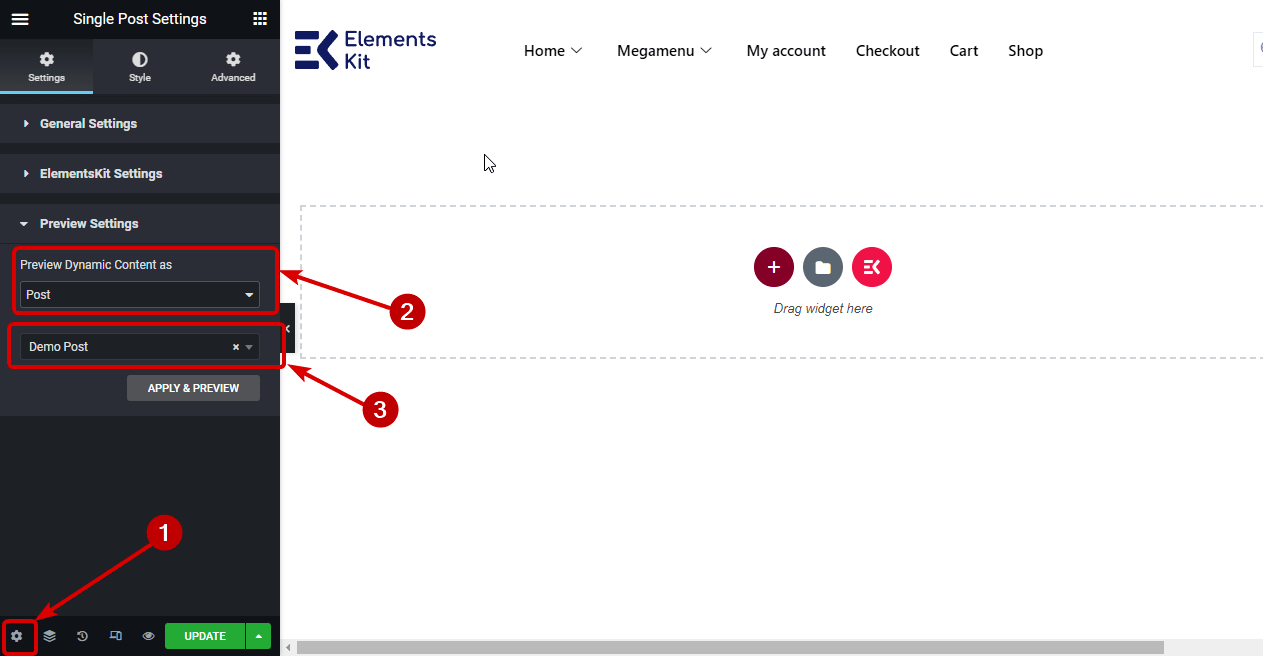
Etapa 3: adicione o widget de imagem em destaque e personalize as opções de estilo de imagem
Depois de ter o layout, na barra esquerda do editor, procure o widget Imagem em destaque. Depois de encontrar o widget, arraste e solte-o no local desejado.
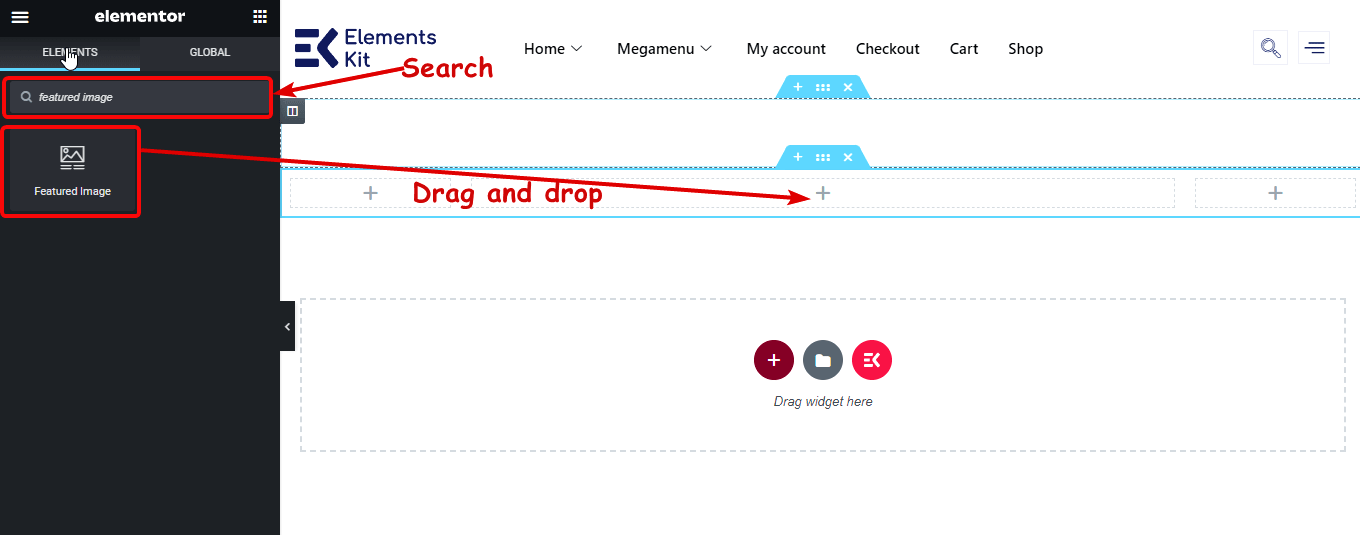
Depois que o widget for carregado, personalize o tamanho da imagem, alinhamento, legenda, link e opção de lightbox.
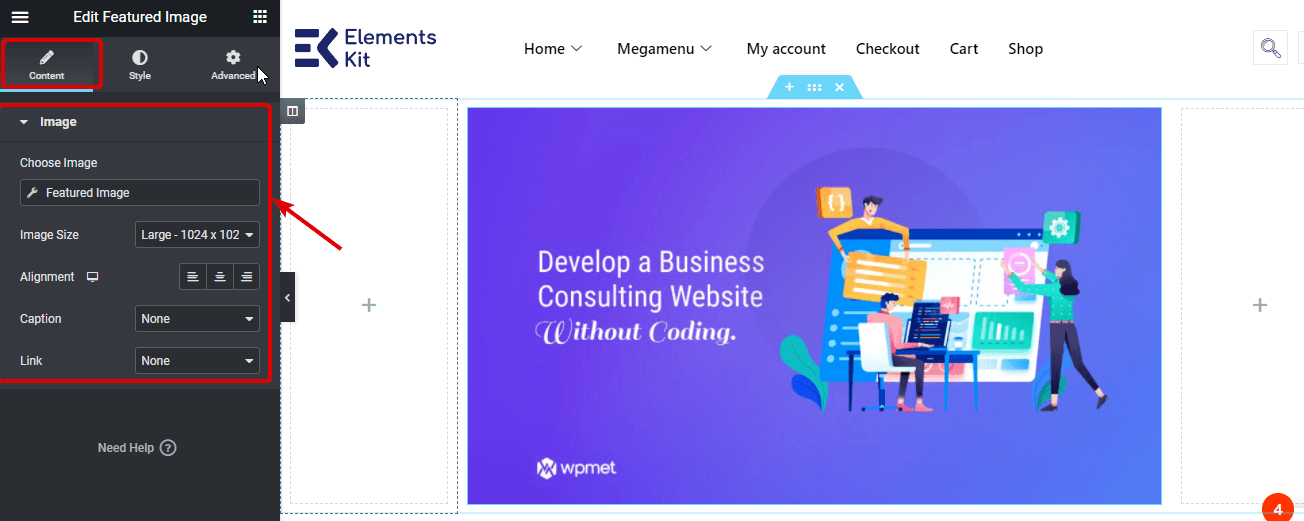
Para alterar as configurações de estilo, navegue até o Aba Estilo. Aqui você pode mudar eualtura, largura, opacidade, borda, raio da imagem, etc.
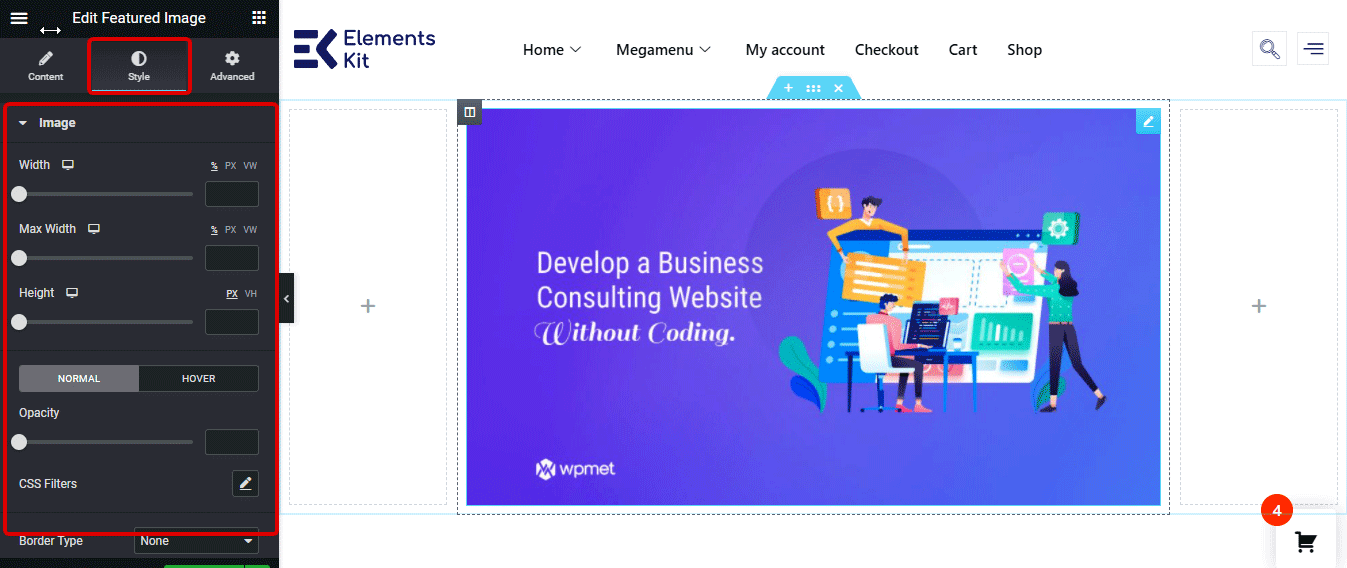
👉👉 Você também pode conferir nosso blog em Como construir um mega menu com Elementor
Etapa 4: adicionar e personalizar o widget Elementor Blog Post Info
Após a imagem de destaque, você deve exibir as informações relacionadas à postagem que podem ser feitas com o Widget de informações da postagem. Assim como a imagem em destaque, a princípio procure as informações da postagem widget então simplesmente arrastar e soltar abaixo do widget Imagem em destaque.

Na guia Conteúdo do Editor Elementor, você pode defina o layout como Padrão ou Inline. Você pode editar/excluir as opções de autor, data, hora e comentários. Você também pode adicione um campo personalizado para o widget Post Info por clicando no botão + ADICIONAR NOVO.
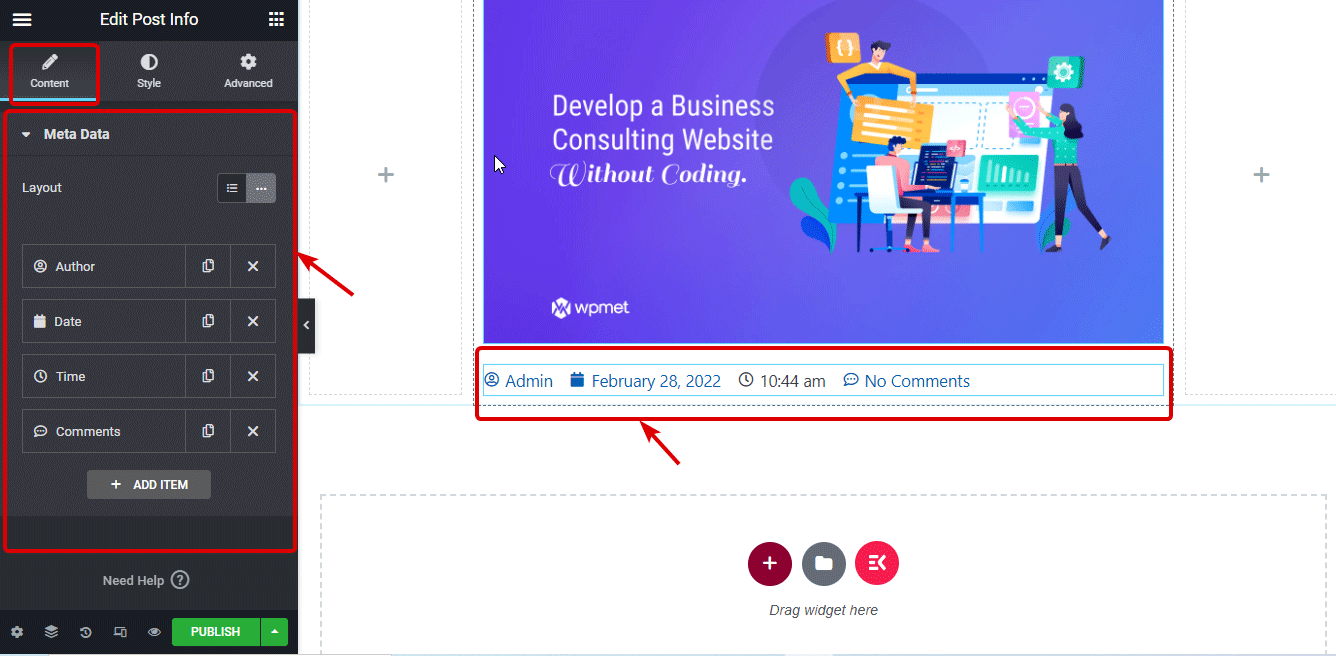
Novamente, vá para a guia Estilo para personalizar as configurações de estilo como Espaço entre listas, alinhamento, cor e tamanho do ícone, cor do texto e tipografia.
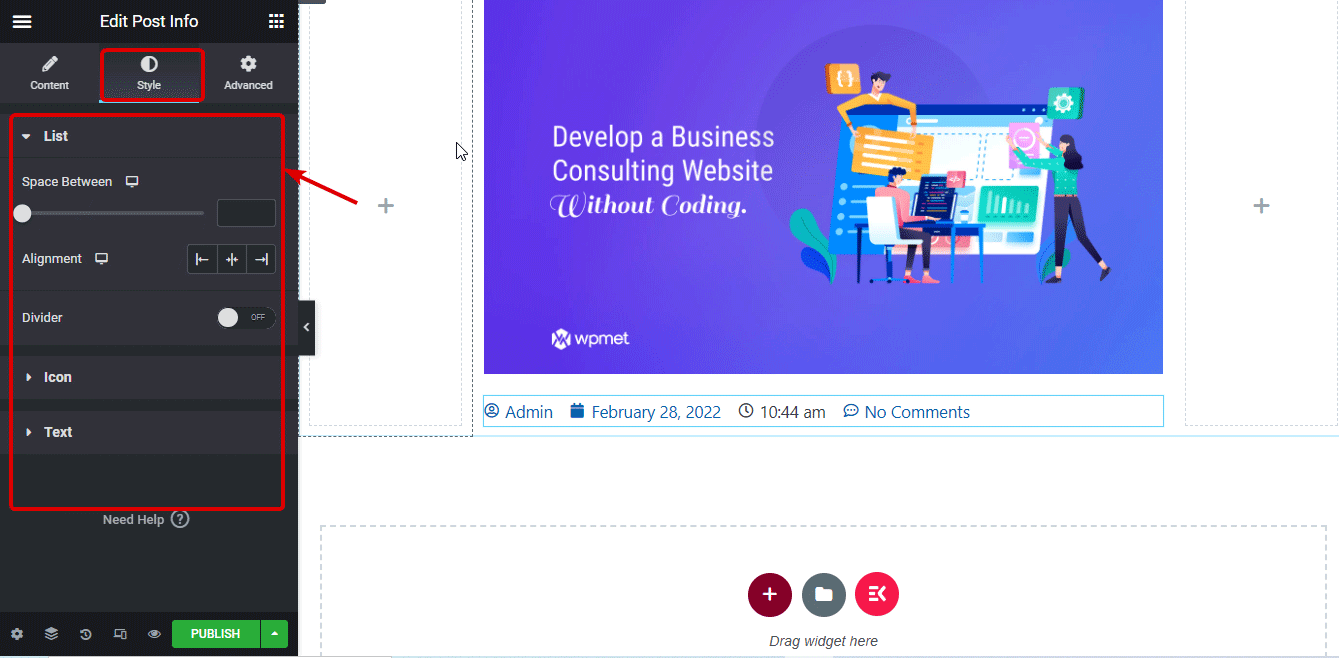
Etapa 5: arraste e solte o widget Título da postagem e personalize
Agora, procure o título da postagem widget e arrastar e soltar abaixo do widget de informações da postagem do blog.
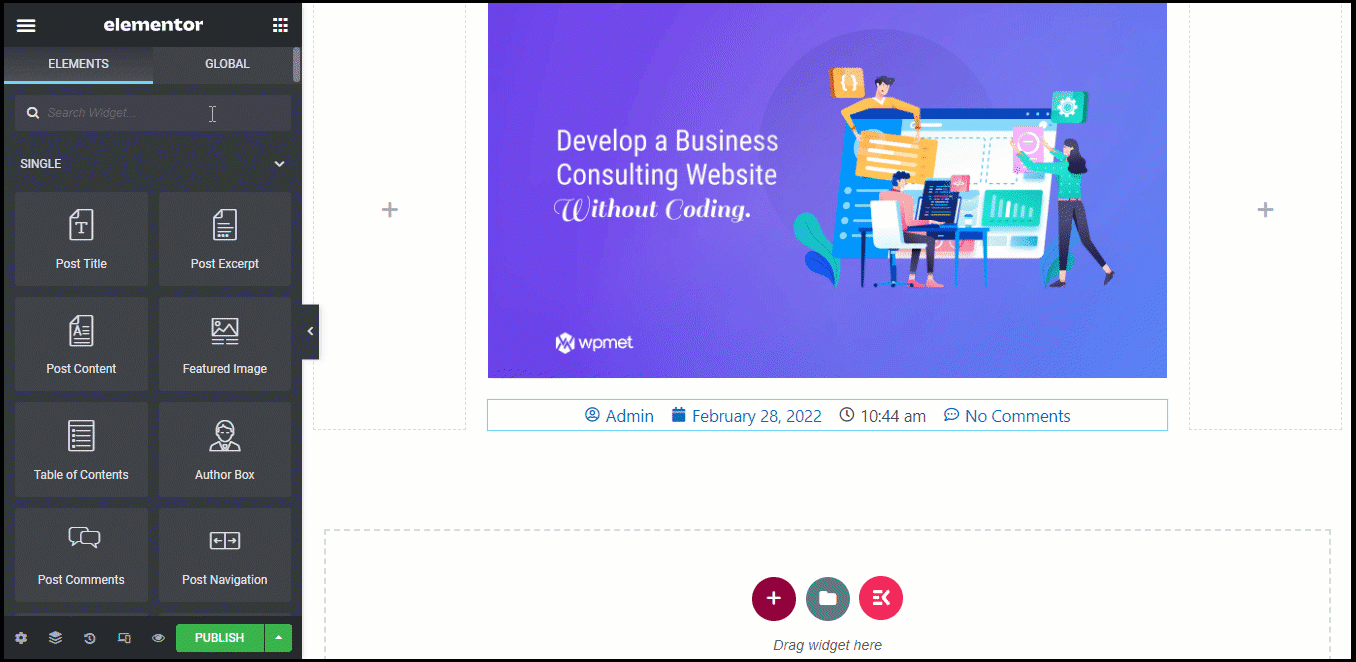
Você pode personalizar o tamanho, tag HTML e alinhamento da tag Post Title.
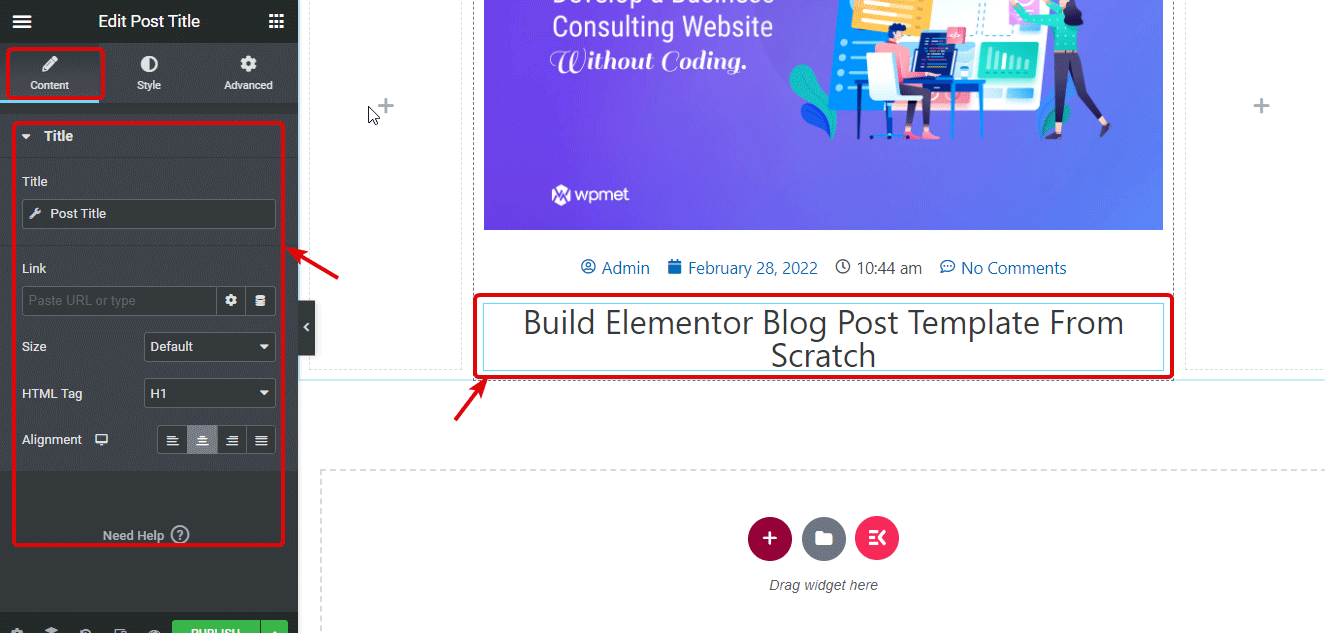
Na guia estilo, você encontrará opções para personalizar Cor do texto, tipografia, traço do texto, sombra do texto e modo de mesclagem.
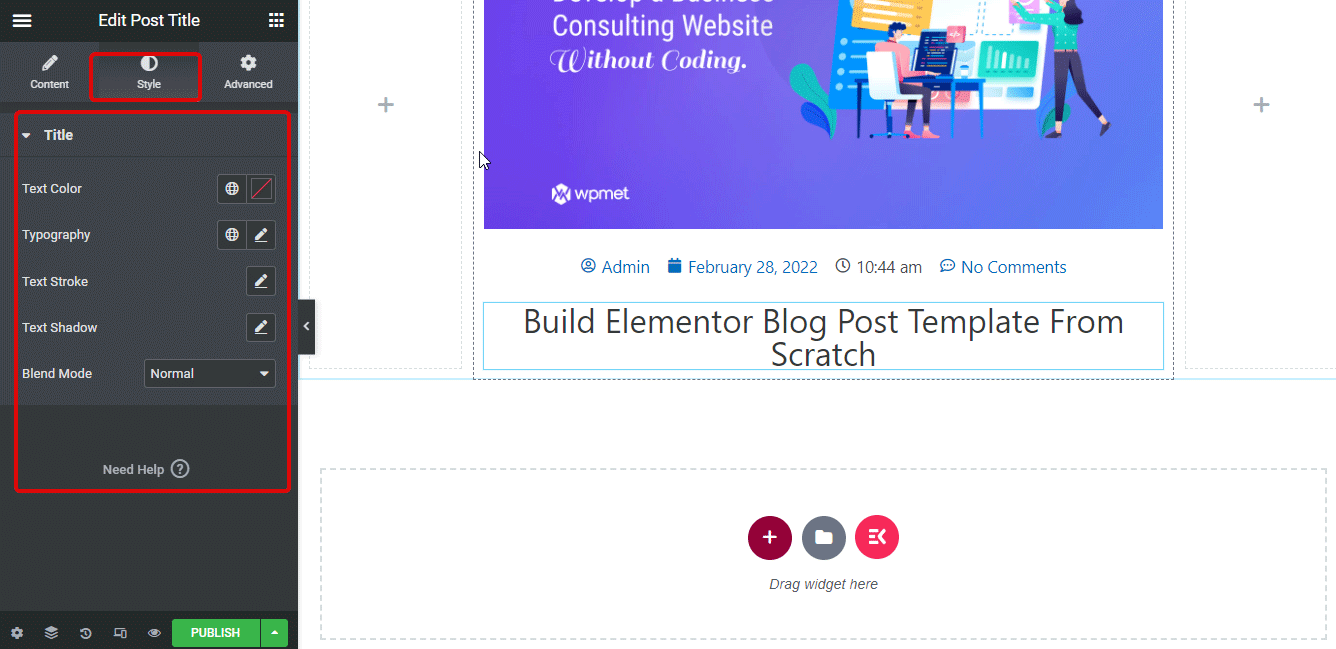
Etapa 6: adicione e personalize o widget Post Content
Agora, arraste e solte o widget de conteúdo da postagem. O widget de conteúdo da postagem do blog do ElementsKit representa o corpo (conteúdo principal) da postagem do blog.
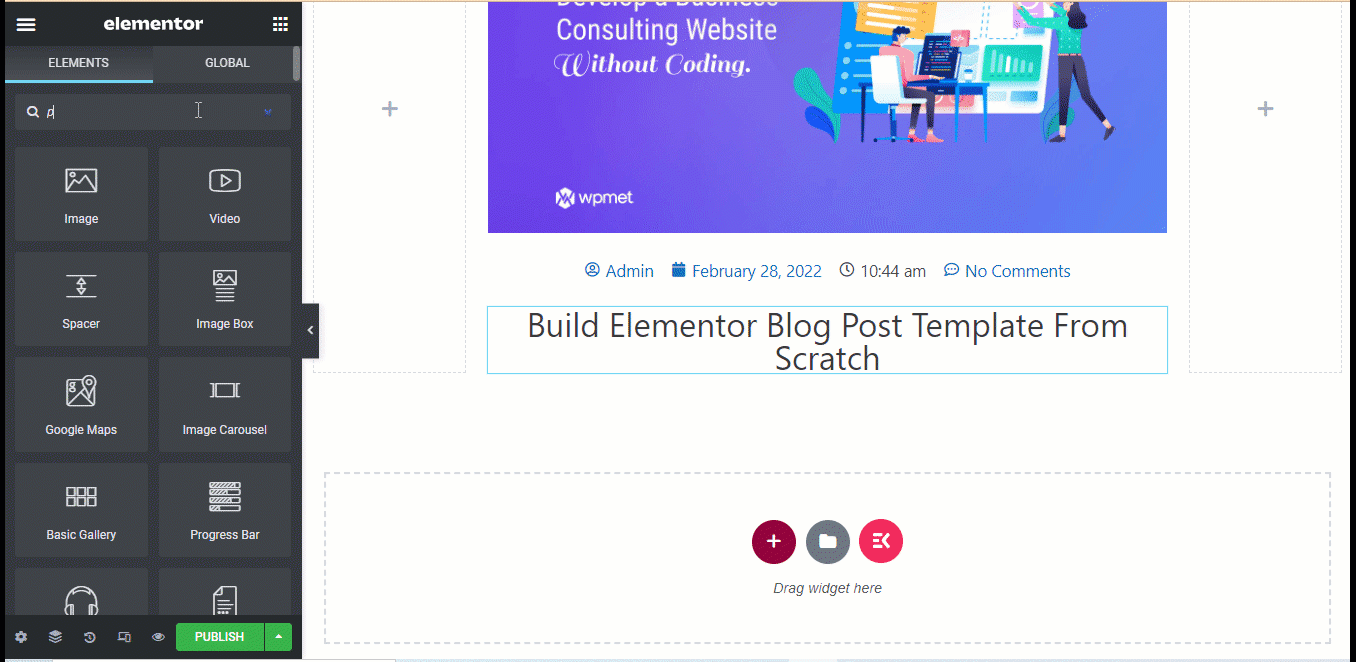
Após o conteúdo da postagem, adicione o widget Ícones Sociais arrastando e soltando. Os ícones sociais fornecerão opções para compartilhar seu blog em diferentes plataformas sociais.
Você pode adicione/exclua quantos ícones sociais como você quiser. Além disso, você pode personalizar o formato dos ícones, o número de colunas que devem aparecer e o alinhamento. Você também pode personalize o ícone da plataforma social, a cor e o link para cada um dos ícones sociais.
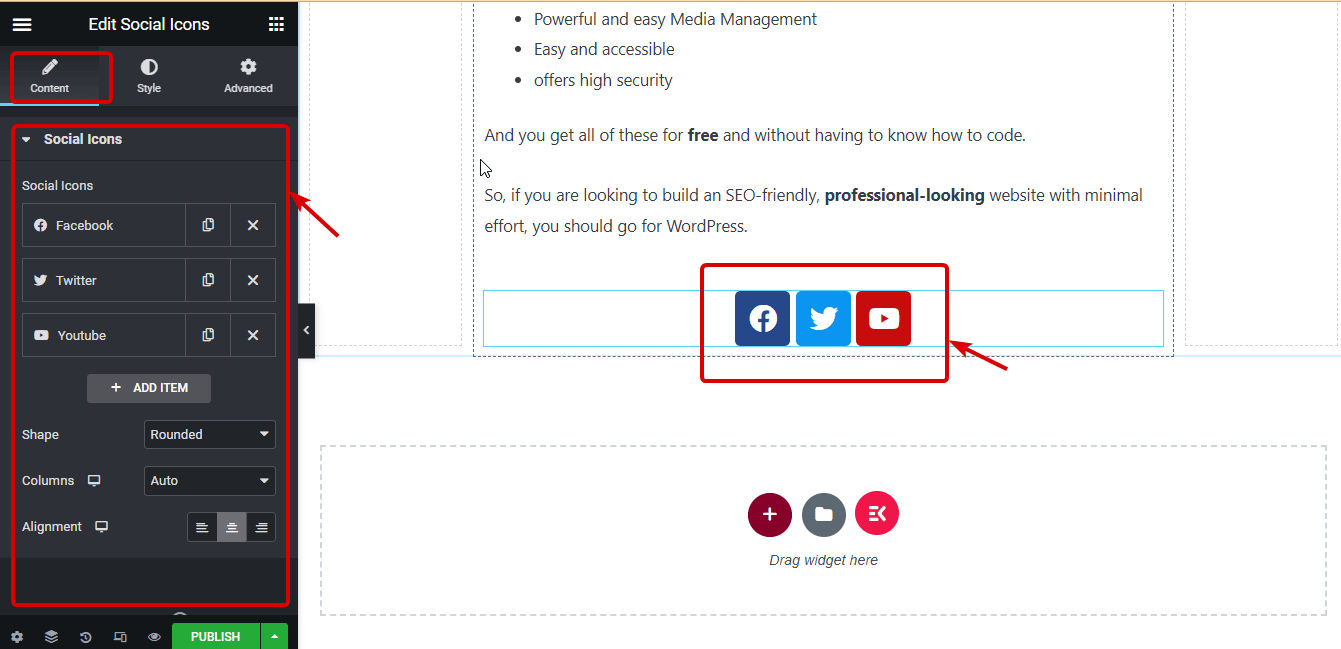
Navegue até a guia Estilo para alterar o Tamanho do ícone, cor, preenchimento, espaçamento e tipo de borda.
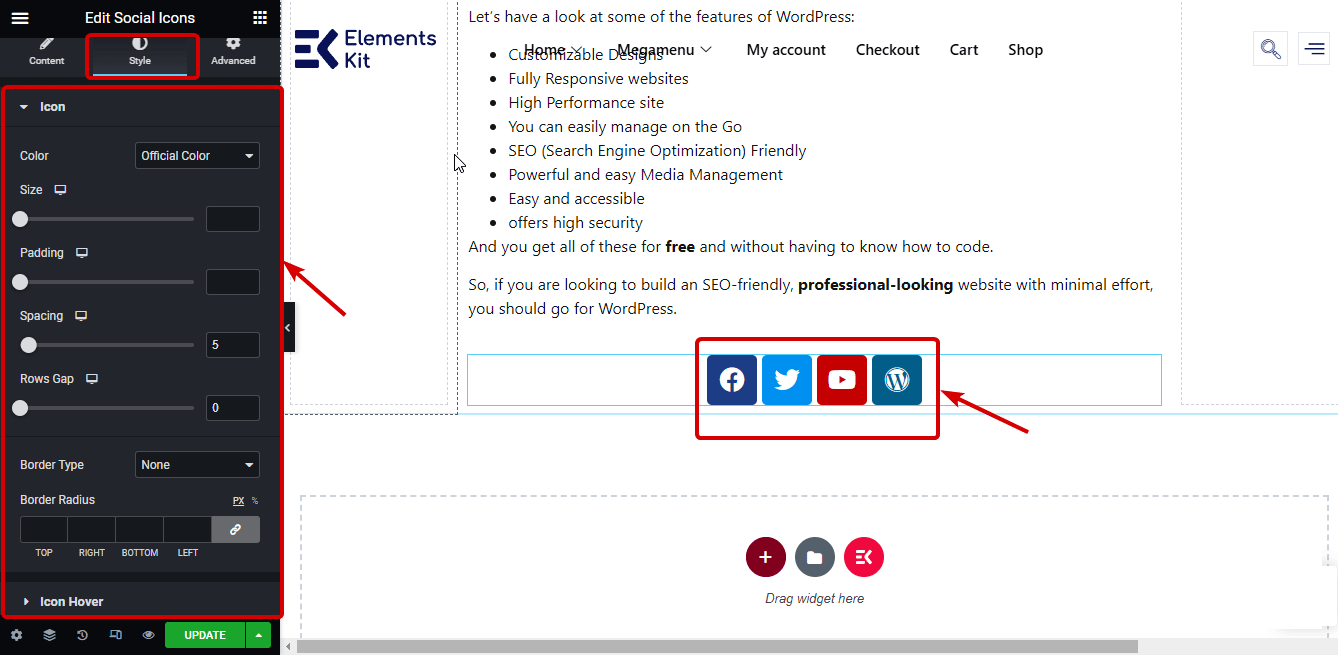
Etapa 8: adicionar o widget Author Box e personalizar as configurações do widget
Procure o Caixa do autor e arraste e solte o widget após os ícones sociais. Você também pode adicionar um autor personalizado, se desejar, no menu suspenso de origem. Você pode optar por mostrar/ocultar fotos de perfil, nomes de exibição e biografia. Você também pode personalizar outras configurações, como tag HTML, link, layout e Alinhamento.
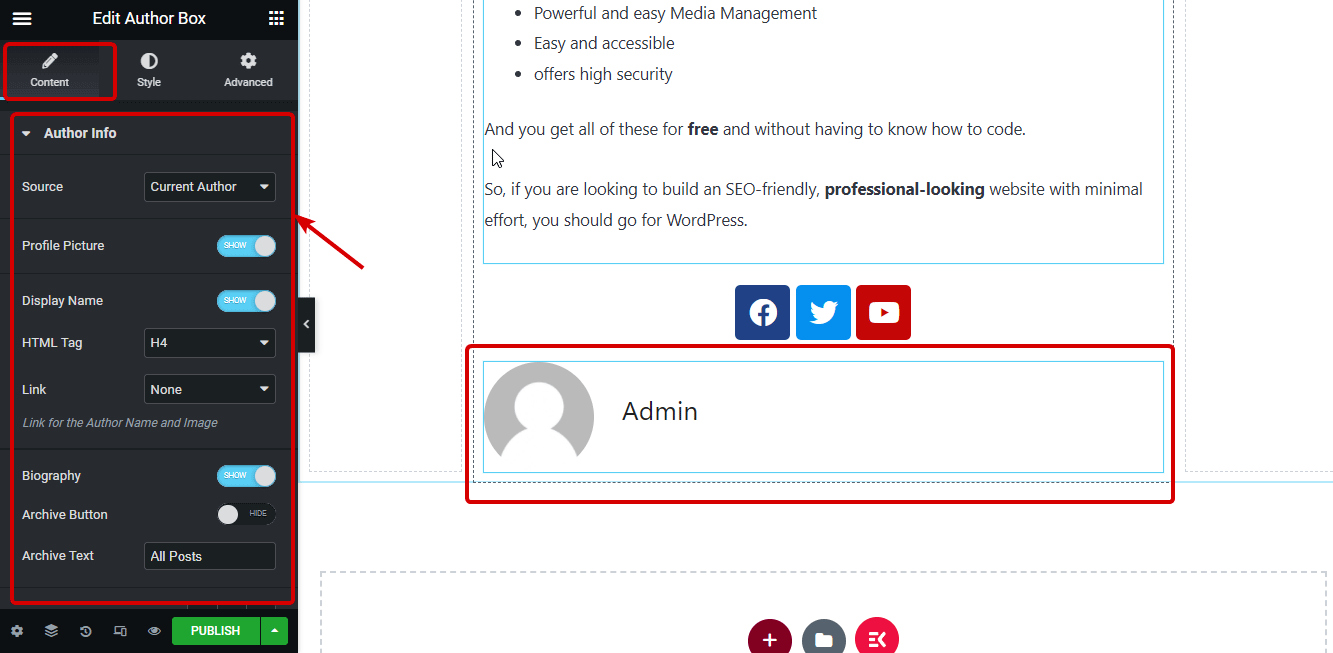
Navegue até a guia Estilo para personalizar opções como Tamanho da imagem, borda, cor e tipografia do nome do autor, biografia, etc.
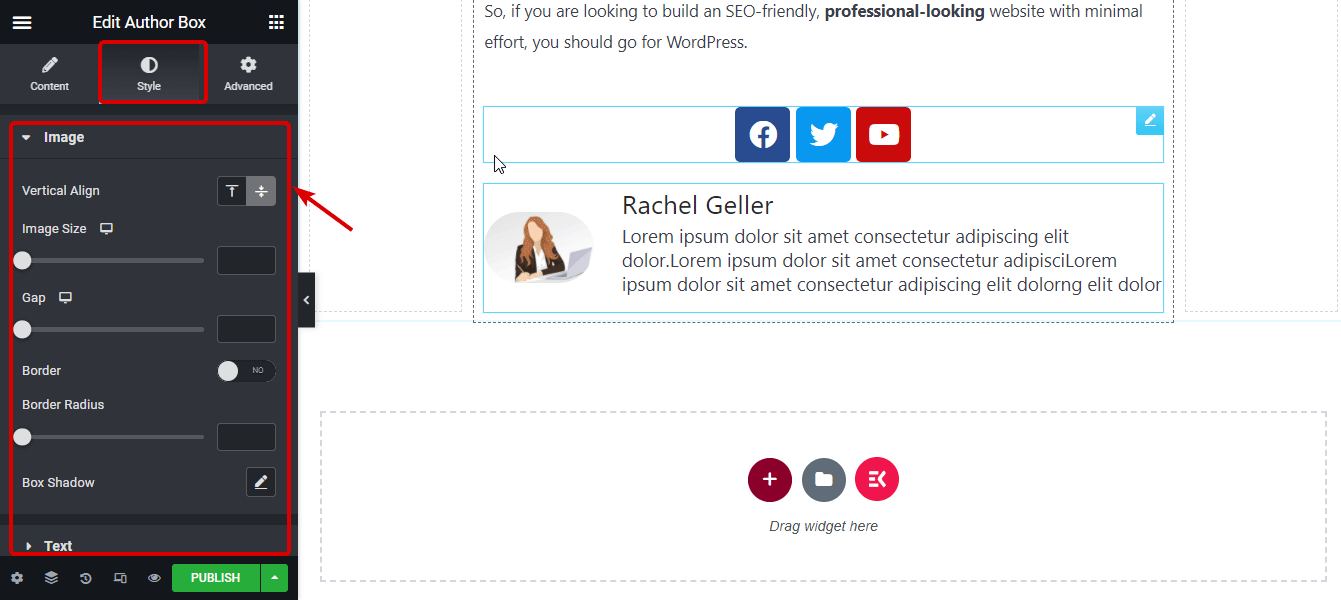
Elementor Widget de pós-navegação oferecerá opções de navegação aos leitores para que possam mudar para diferentes blogs. Para adicionar o widget de navegação de postagem, como antes, pesquise no editor e arraste e solte após o widget da caixa do autor.
Você também pode mostrar ou ocultar o rótulo de paginação ou sinal de seta. Você se locomove Mais de 8 opções de design para setas. Você também pode personalize o texto do nível anterior e seguinte.
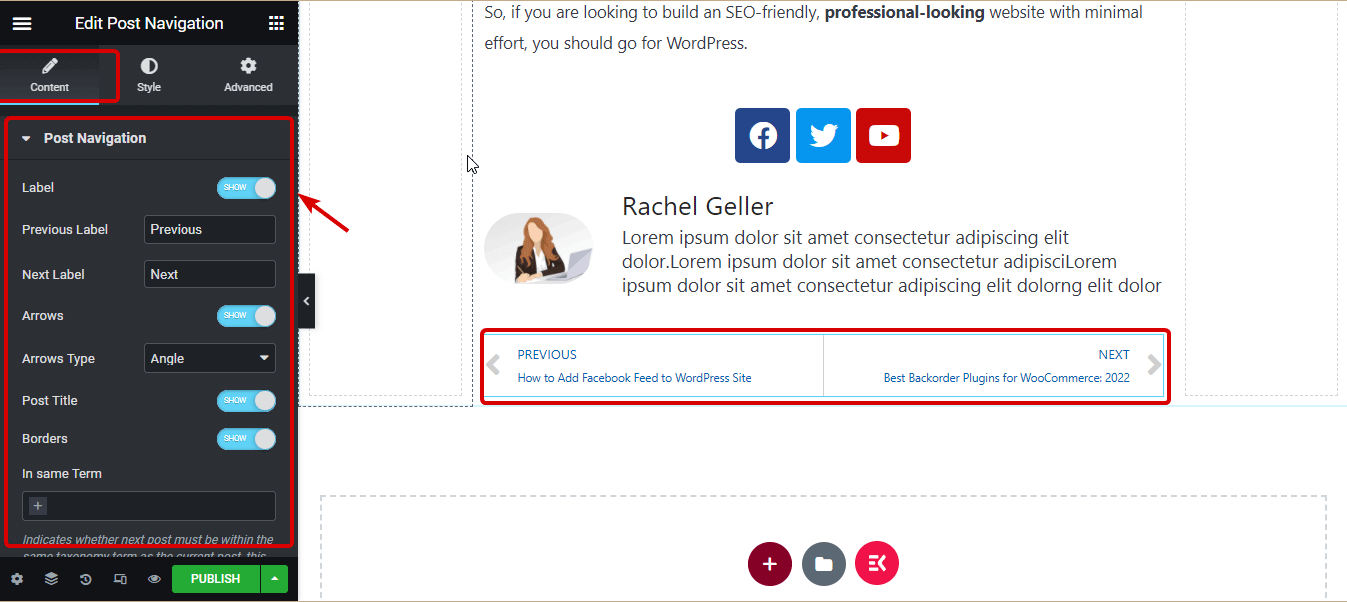
Você pode mudar o ccor e tipografia do rótulo, título, seta e bordas para visualizações normais e instantâneas.
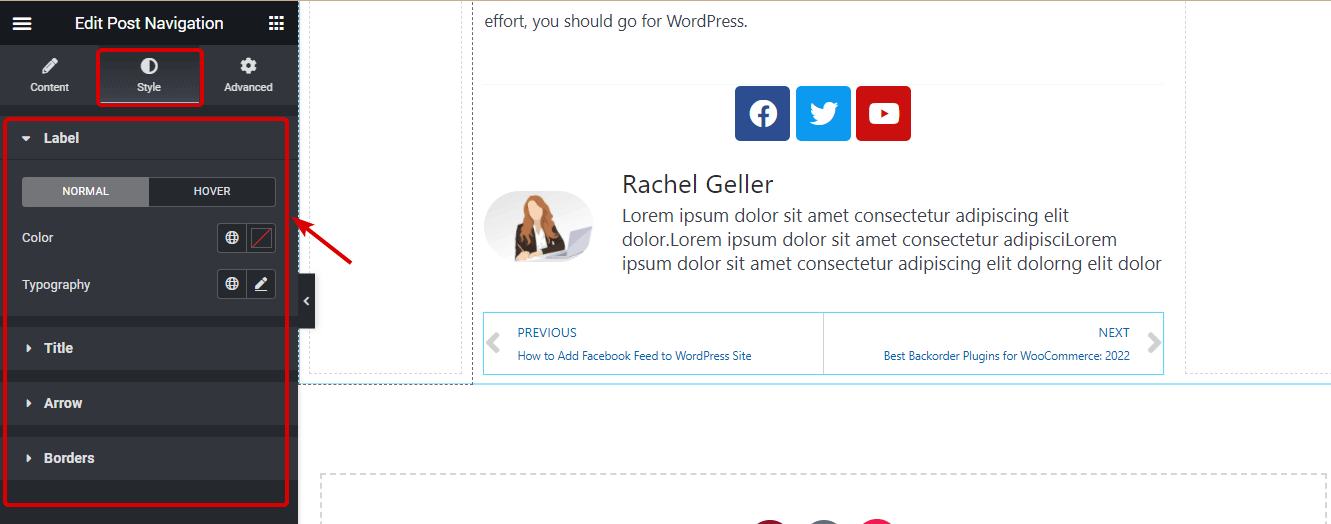
Para mostrar as postagens relacionadas, vamos usar o Widget de postagens Elementor. Portanto, arraste e solte o widget de postagens após o widget de navegação de postagens. Com este widget, você pode alterar a cor da pele, definir o número de colunas, número de postagens por página, posição da imagem, e muitas mais configurações. Você também pode alterar o ddiferentes estilos de layout, caixa, imagem e conteúdo.
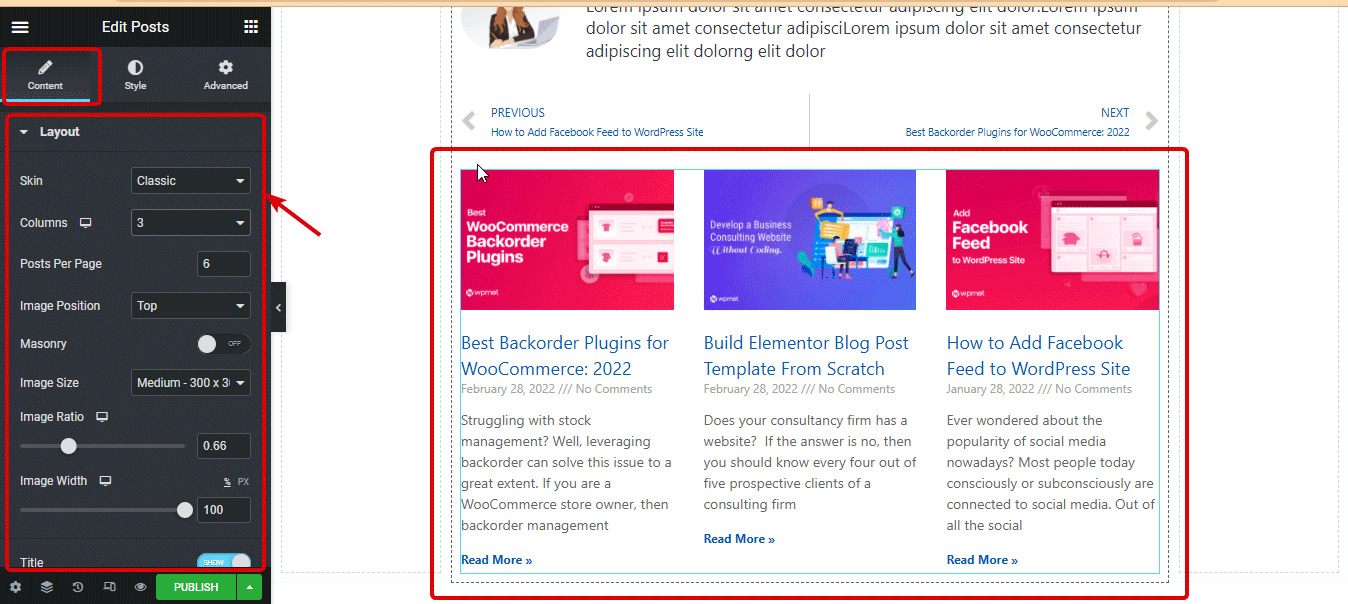
Etapa 11: adicionar widget de comentários de postagem
Para dar aos usuários a opção de comentar em suas postagens, você precisa adicionar os widgets de comentários de postagens. Procure o widget Comentários de postagens e arraste e solte abaixo do widget Postagens do blog.
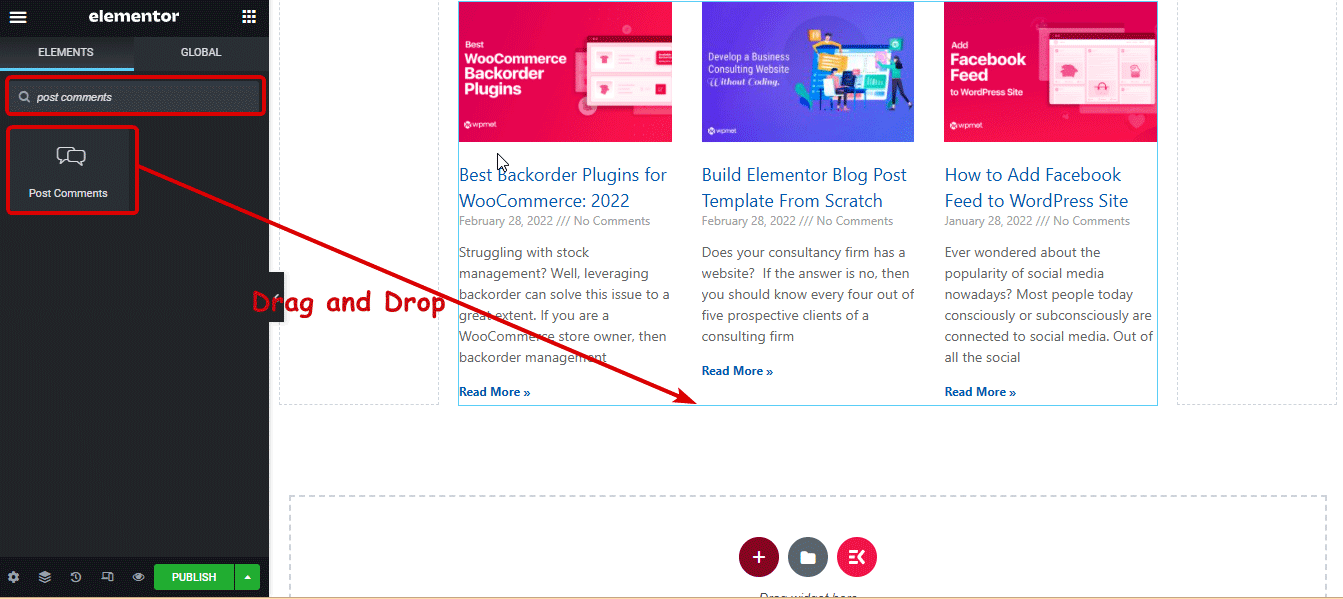

Etapa 12: atualize e veja o modelo de página de blog personalizado Elementor
Agora que todo o design está pronto, clique no botão atualizar. Se a janela de configuração de publicação aparecer, clique em Salvar e fechar.
Aqui está uma prévia do modelo de blog personalizado do Elementor que acabamos de criar.
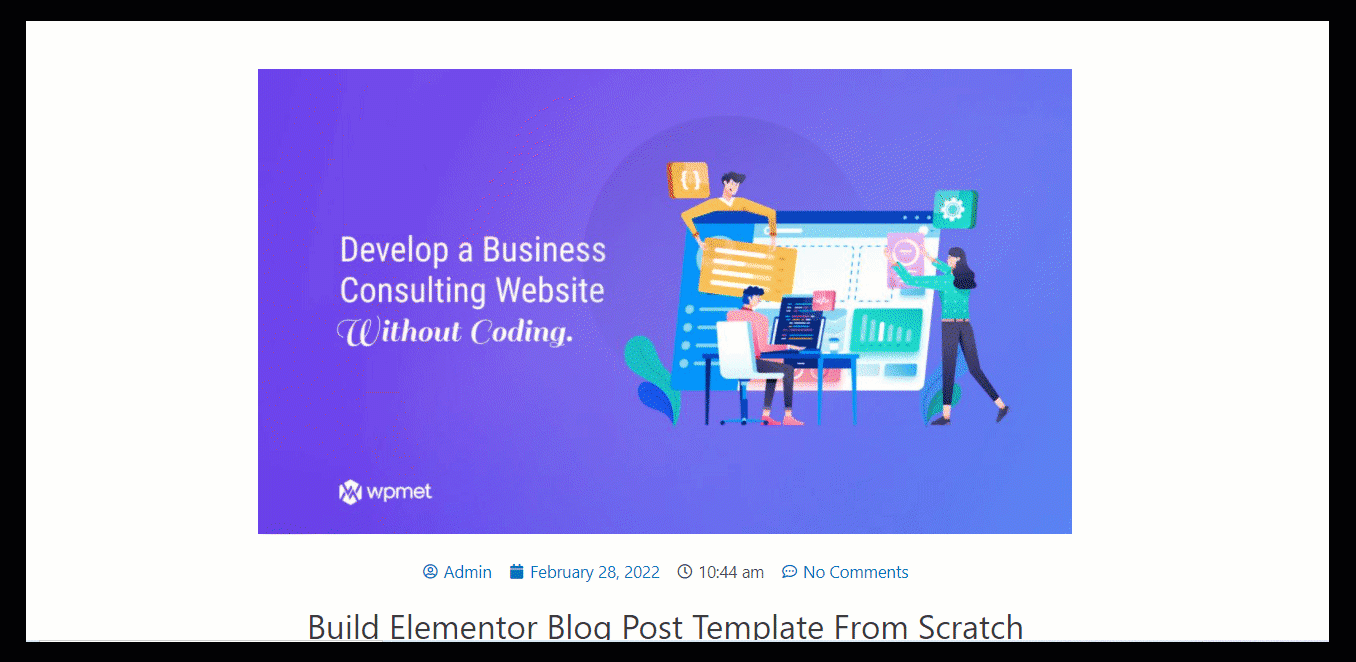
Se você achou o método descrito acima muito demorado, você pode optar pelo método mencionado abaixo, onde você não precisa construir e projetar cada seção do zero para construir seu modelo de blog Elementor.
👉👉 Você também pode conferir nosso blog em Como adicionar formulário de várias etapas no Elementor em 5 etapas fáceis
Como criar a página de postagem única usando o modelo de blog Elementor pré-fabricado
Se você planeja usar um modelo pré-construído para a página personalizada do seu blog Elementor, você pode fazer isso em apenas 3 etapas. Vamos verificar como:
Etapa 1: crie um novo modelo de postagem de blog único no painel
Como no primeiro método, você precisa criar um novo modelo de blog único. Para mais detalhes sobre como criar o novo modelo role um pouco para cima e verifique o primeiro passo do primeiro método (como construir um modelo de blog do zero).
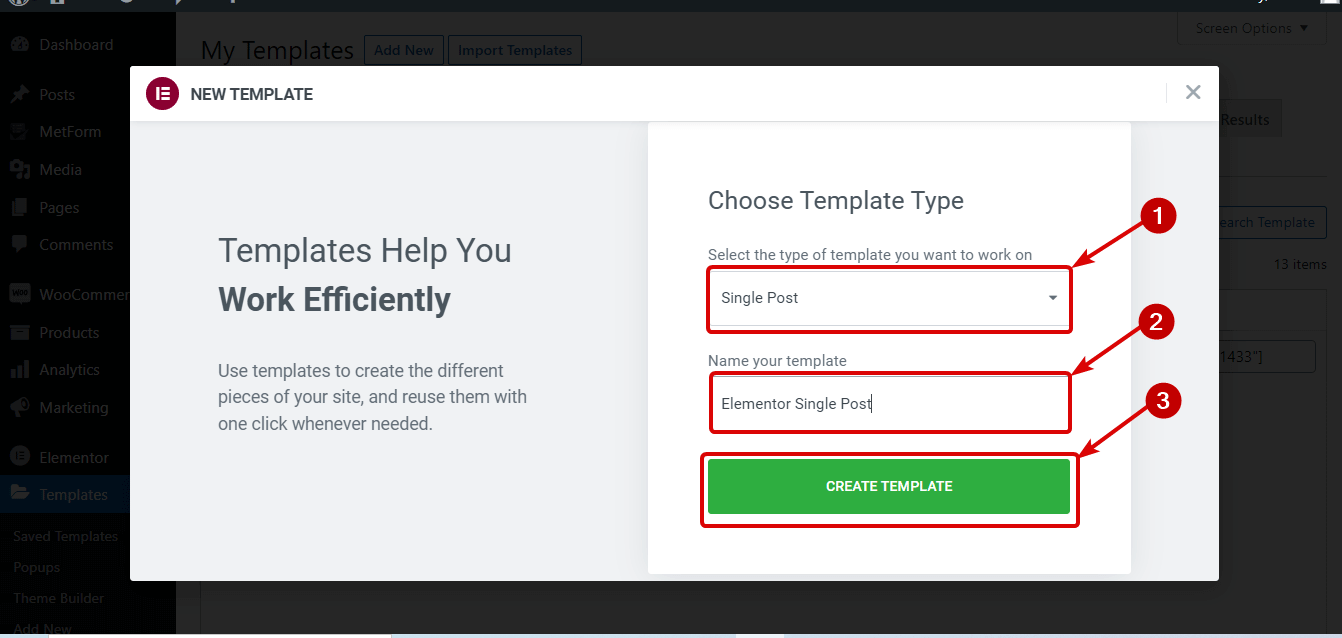
Etapa 2: escolha um modelo Elementor Single Post pré-fabricado
Depois de clicar em Criar modelo, você verá a janela da biblioteca Elementor com muitos modelos personalizados de postagem única. Aqui você pode escolher qualquer um dos blocos de postagem única que desejar. Passe o mouse sobre o modelo de sua preferência e clique em inserir.
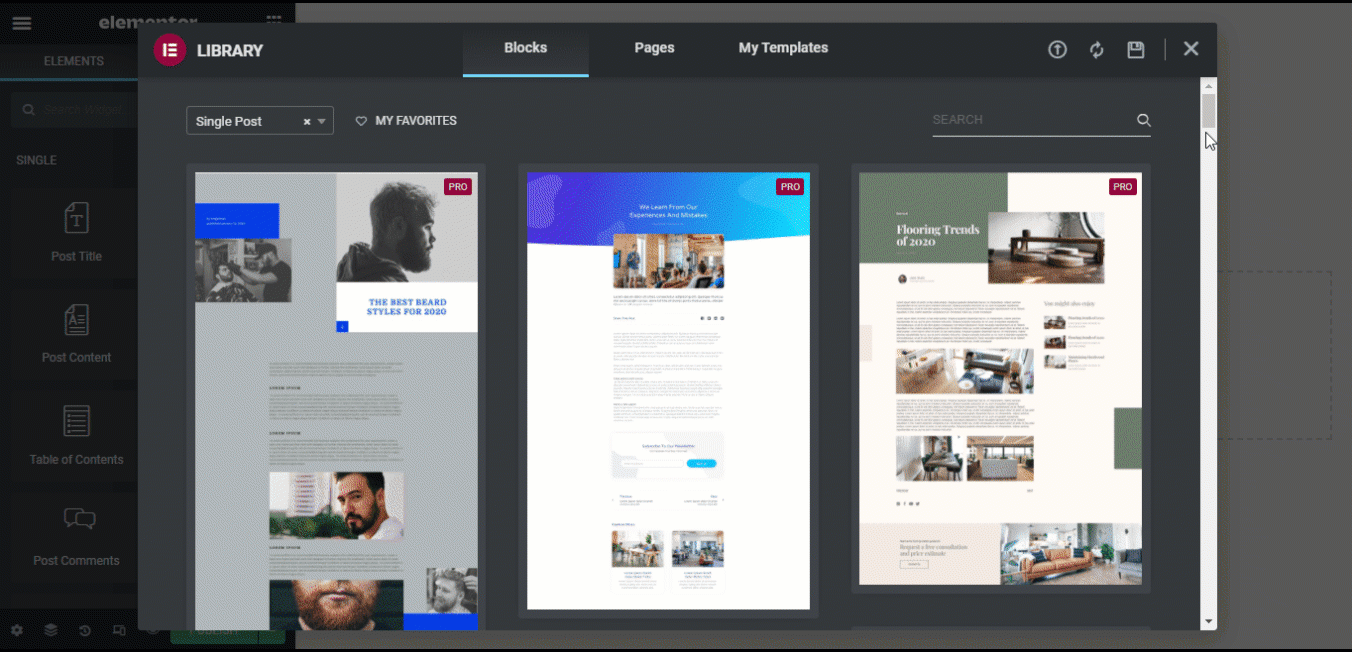
Etapa 3: escolha um modelo Elementor Single Post pré-fabricado
Depois que o modelo for carregado, clique no botão publicar para salvar todos os novos modelos de blog.
Aqui está uma visão final de uma postagem de blog usando uma postagem de blog Elementor usando um modelo de postagem única pré-fabricado.
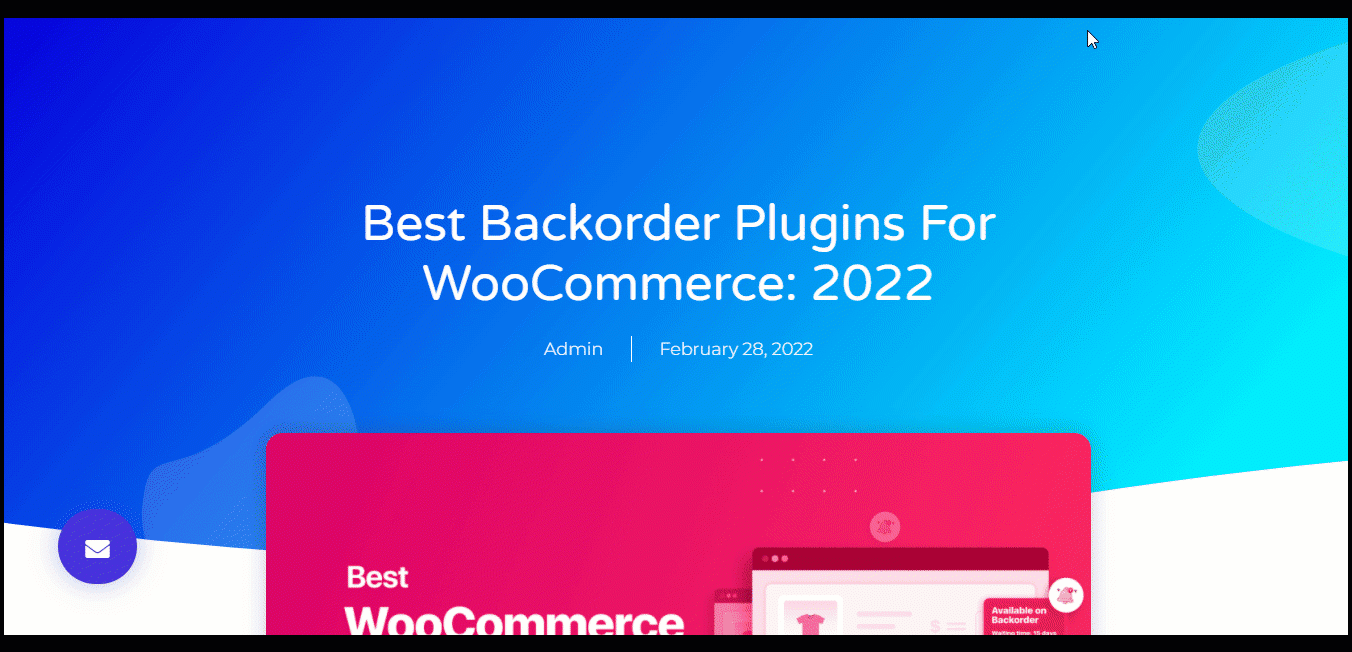
👉👉 Você também pode finalizar a compra Como adicionar um switcher multimoeda ao site Elementor WooCommerce
Como criar uma página de postagens mais recentes do Elementor com ElementsKit
Agora que você tem um modelo atraente de postagem de blog único, é hora de criar uma página de listagem de blog personalizada para que todos os seus blogs sejam exibidos de uma forma atraente e fácil de usar. Vamos dar uma olhada em como você pode criar as últimas postagens personalizadas do Elementor com o ElementsKit.
Etapa 1: instalar e ativar o ElementsKit
Para criar uma página de listagem de blog impressionante, junto com o construtor de páginas Elementor, você precisará do ElementsKit. ElementsKit é um plugin tudo-em-um para Elementor com mais de 85 widgets e módulos para tornar o desenvolvimento web mais fácil do que nunca.
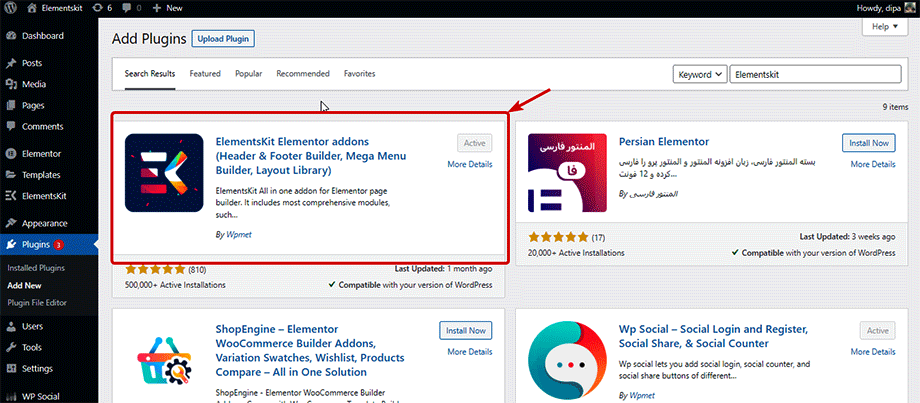
Uma vez ativado, você precisa ativar o widget relacionado à postagem para construir a página da lista de postagens. ElementsKit fornece vários widgets para exibir suas listas de blog, que incluem postagens de blog, grades de postagens, listas de postagens, widgets de guia de postagens, etc. Você pode ativar o widget que deseja usar.
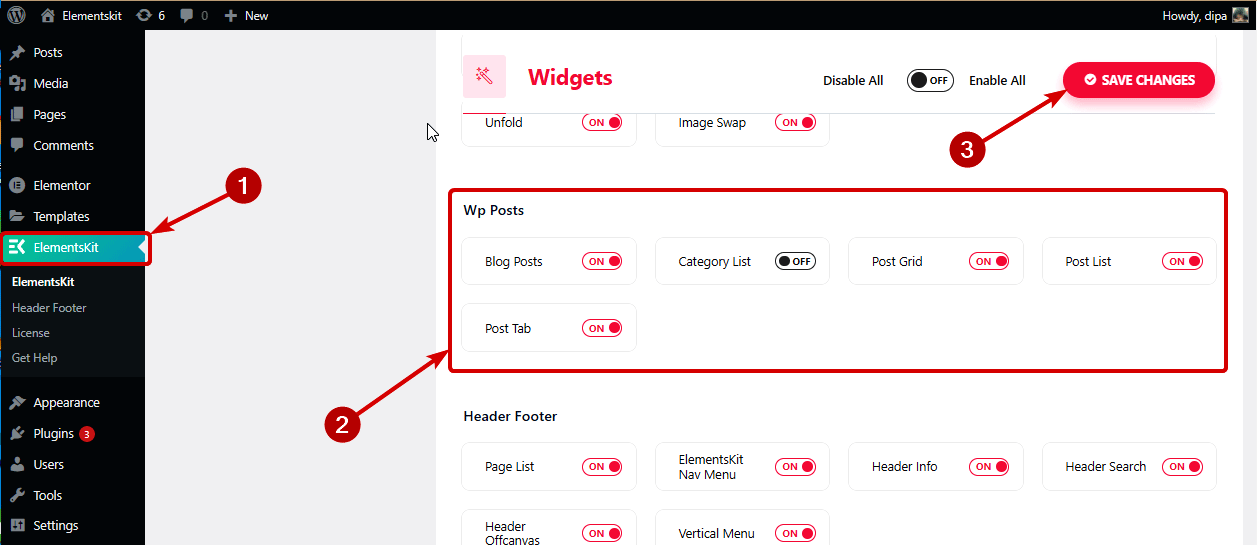
👉👉 Confira como você pode criar um lindo Navegação de rolagem de uma página Elementor usando ElementsKit
Etapa 3: adicione o widget e personalize
Agora, vá para a página da lista de blogs, procure o widget e simplesmente arraste e solte. Depois que o widget for carregado, você poderá personalizar as configurações relacionadas para personalizar a página da lista do seu blog.
Vamos dar uma olhada na aparência de uma página de lista de blog com alguns widgets do ElementsKit e suas opções de personalização.
Postagens no blog:
Usando o widget Postagem no blog, você pode exibir seus blogs em Formato de bloco, grade com polegar e grade sem design de polegar. Você também pode definir o número de postagens a serem exibidas por linha, ativar/desativar a paginação e muitas mais opções. Para mais detalhes confira nosso blog em como exibir postagens recentes do blog.
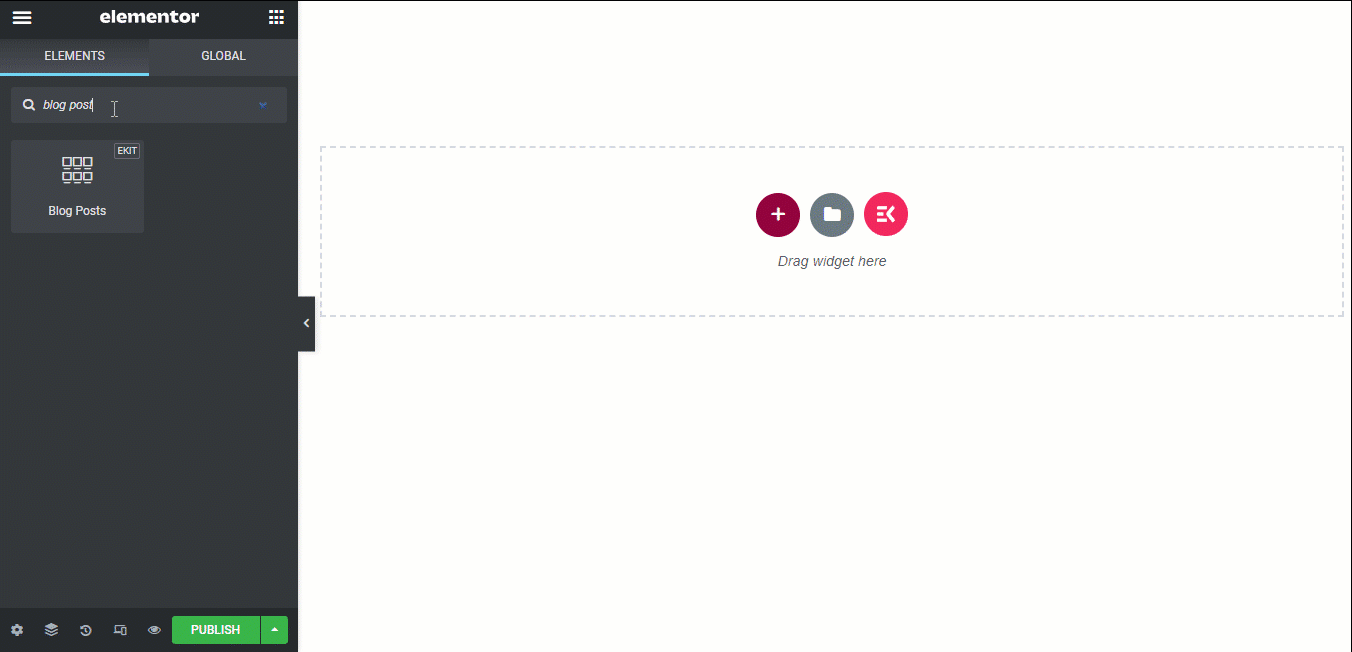
Grade de postagem:
Com o plugin post grid, você pode personalizar quais categorias de blogs deseja exibir em sua lista de blogs. Você também pode escolher o número de postagens a serem exibidas e os números das colunas que cada linha deve ter. Para mais detalhes, consulte nosso documentação.
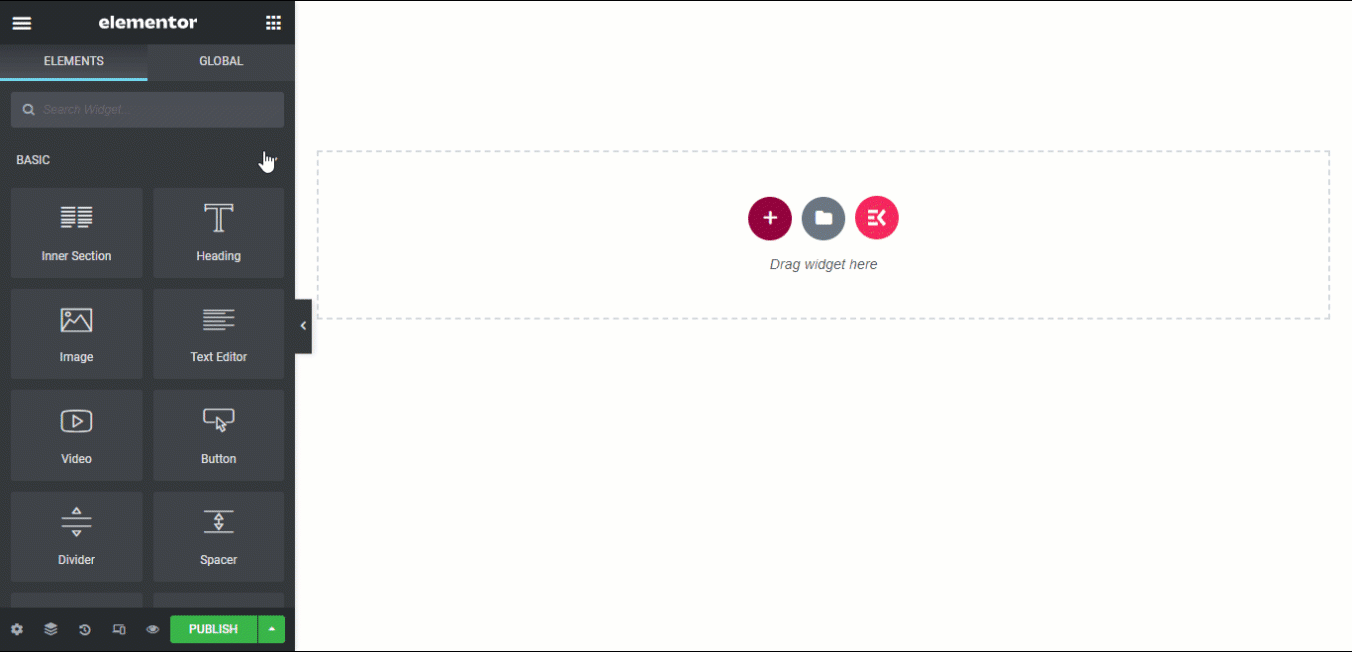
Guia Postagem:
Com um Guia Postagem widget, você obtém todas as opções de personalização, como Post Grid, juntamente com uma guia de categoria extra. Com esta opção, os usuários podem apenas passe o mouse sobre qualquer guia de categoria e veja apenas os blogs dessa categoria específica.
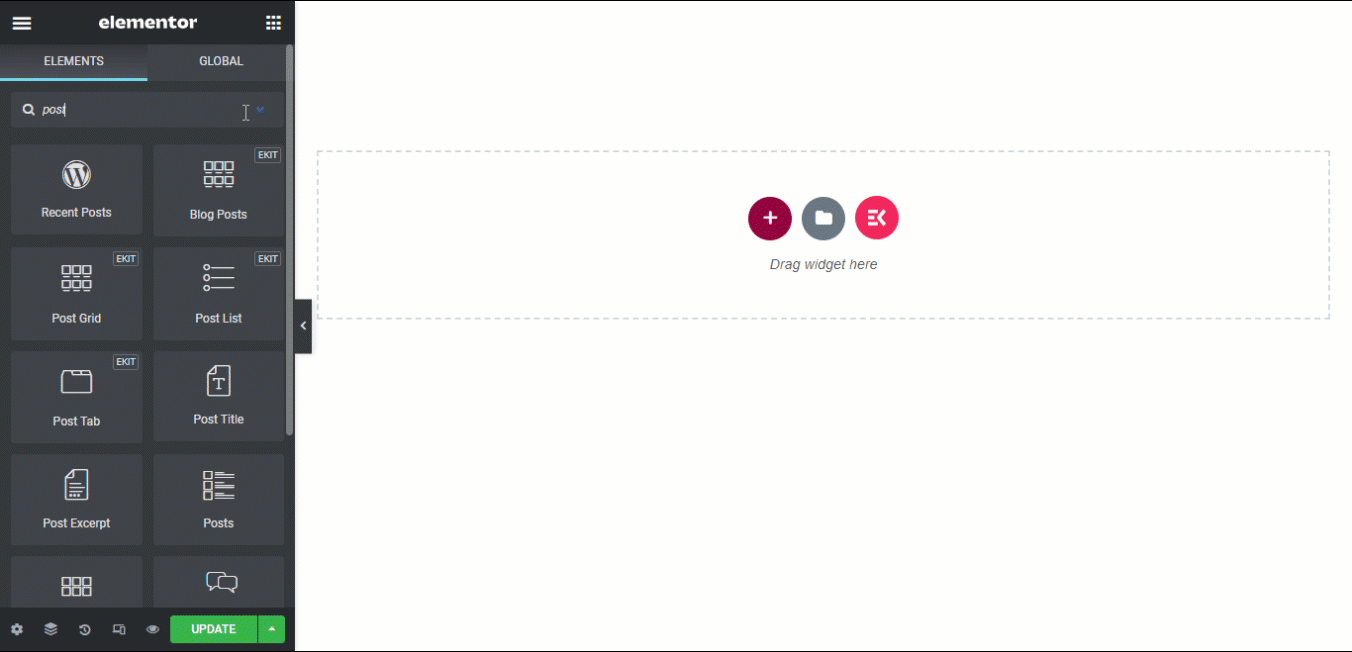
Depois de escolher seu widget e personalizá-lo de acordo com sua escolha, clique no botão atualizar para publicar. Agora você deve ter uma página que exiba de forma atraente as últimas postagens do Elementor.
Perguntas frequentes
Como criar uma página de blog em WordPress com Elementor (grátis)?
No WordPress, você pode usar o Elementor (versão gratuita) para criar uma página de blog. Depois de instalar o Elementor Free, navegue até Pages > Add New e selecione “Edit with Elementor”. Projete o layout da página usando o editor de arrastar e soltar do Elementor, adicionando elementos do blog conforme necessário.
Como editar uma página de blog com Elementor?
Para editar uma página de blog com Elementor, vá para o painel do WordPress, navegue até Páginas > Todas as páginas, encontre a página do seu blog e clique em “Editar com Elementor”. Use o editor Elementor para fazer alterações no layout, conteúdo e estilo.
Qual é o melhor complemento Elementor para criar um modelo de postagem de blog personalizado?
O complemento ElementKit é a solução completa para criar um modelo de postagem de blog personalizado no Elementor. Ele fornece widgets exclusivos e recursos suaves de arrastar e soltar para aprimorar o design e a funcionalidade de suas postagens personalizadas.

Conclusão: crie um modelo de postagem de blog Elementor personalizado
Tentamos o nosso melhor para fornecer a você um tutorial fácil sobre como criar modelos personalizados de postagem de blog Elementor. Esperamos que você tenha achado o blog útil na construção de seu modelo de blog personalizado no site WordPress. Você pode seguir os passos e alterar os layouts e designs de acordo com sua escolha.
E não se esqueça de dar um toque extraordinário à página da lista do seu blog com os widgets ElementsKit. ElementsKit é o complemento perfeito para Elementor, reserve um tempo para verificar todos os widgets incríveis que este complemento tem a oferecer.
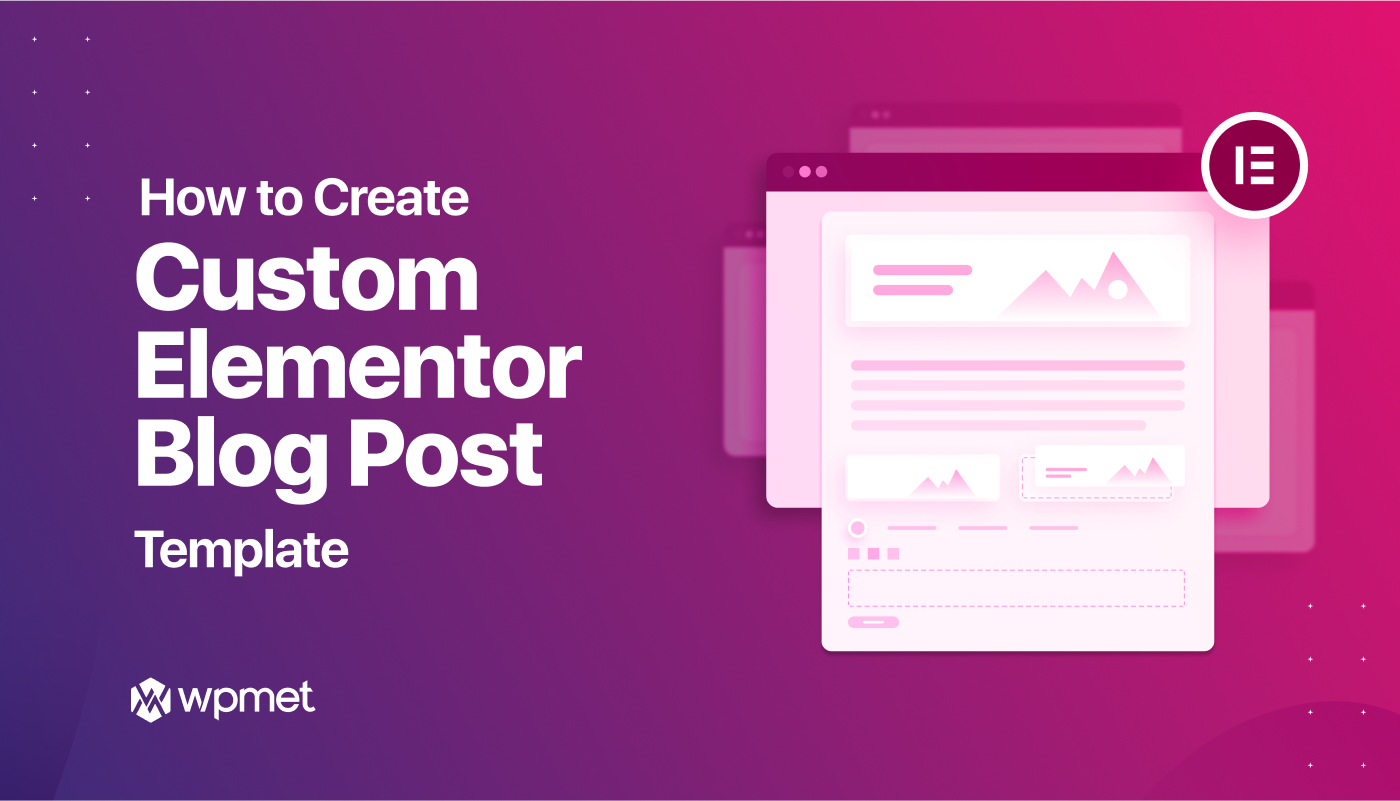
Deixe um comentário